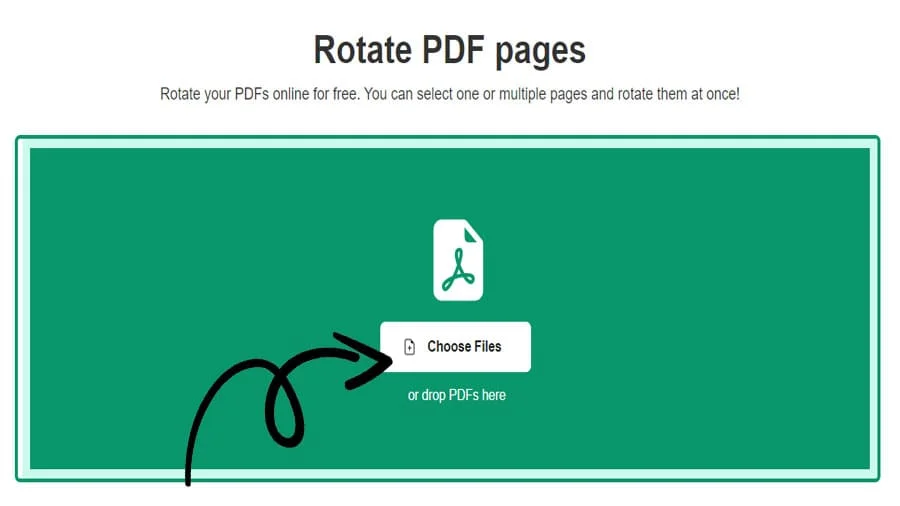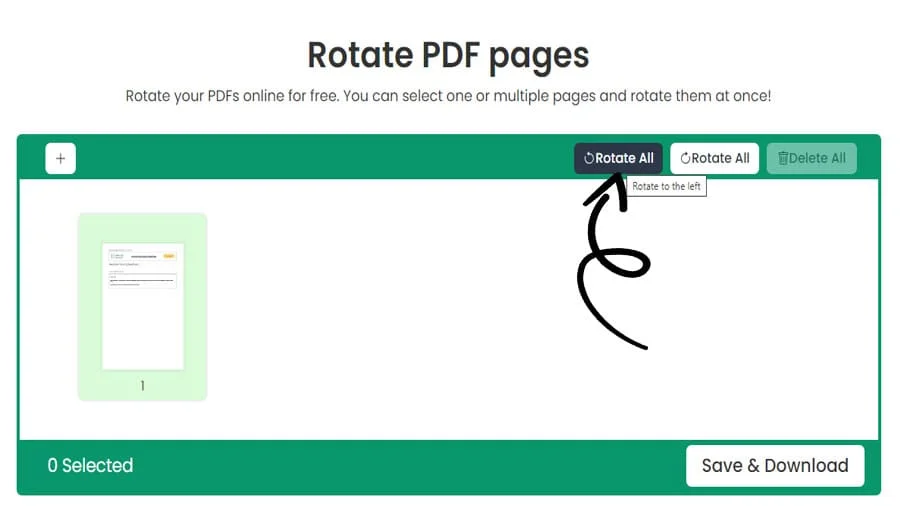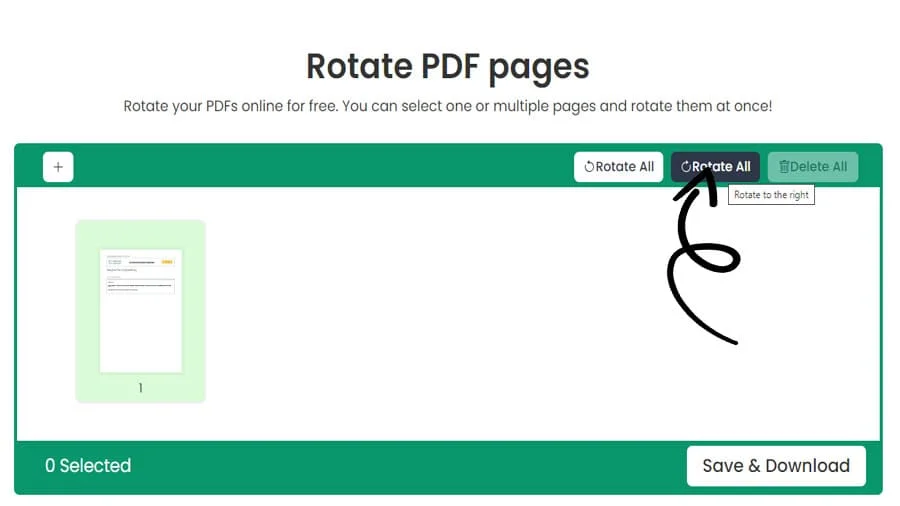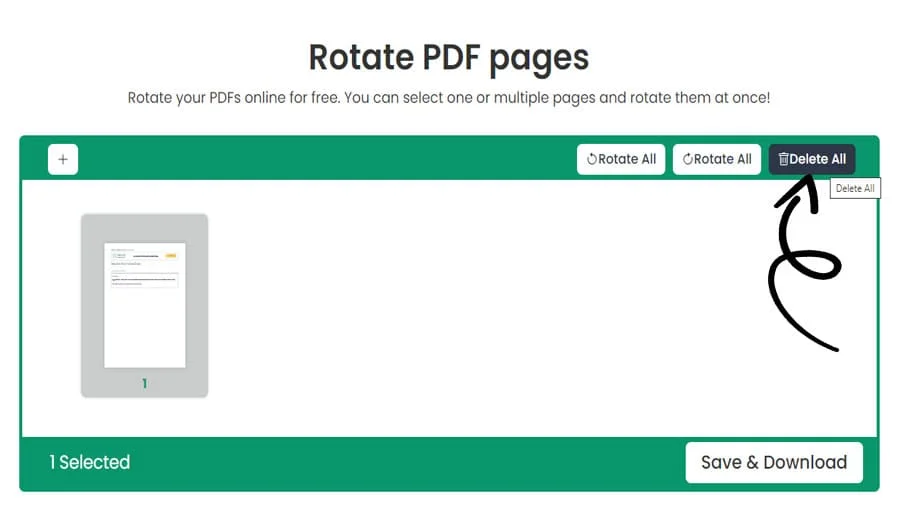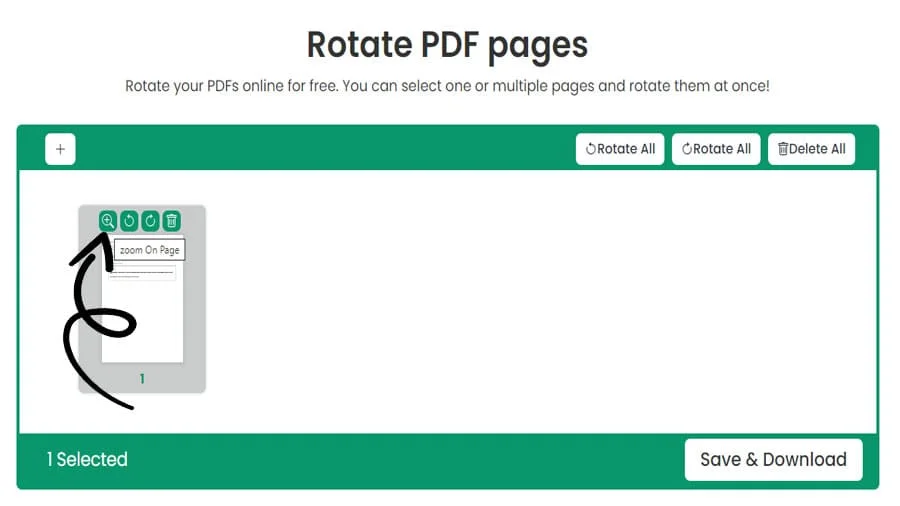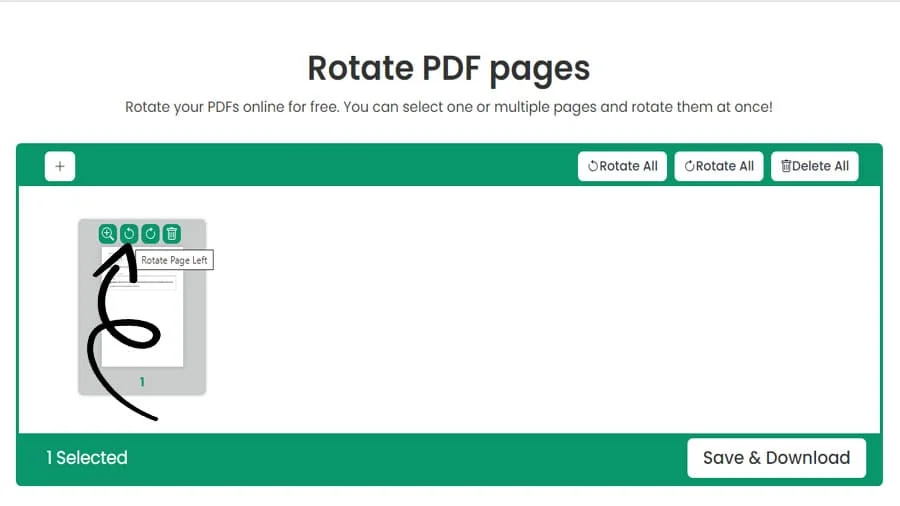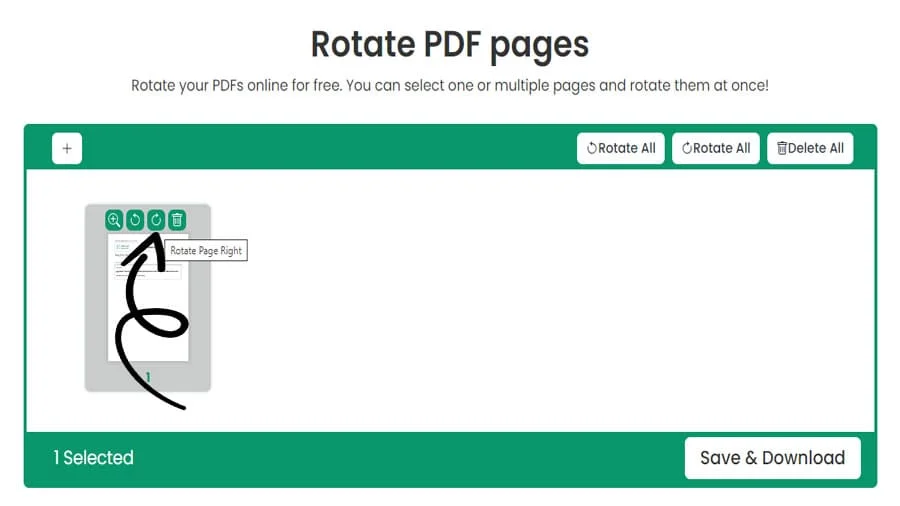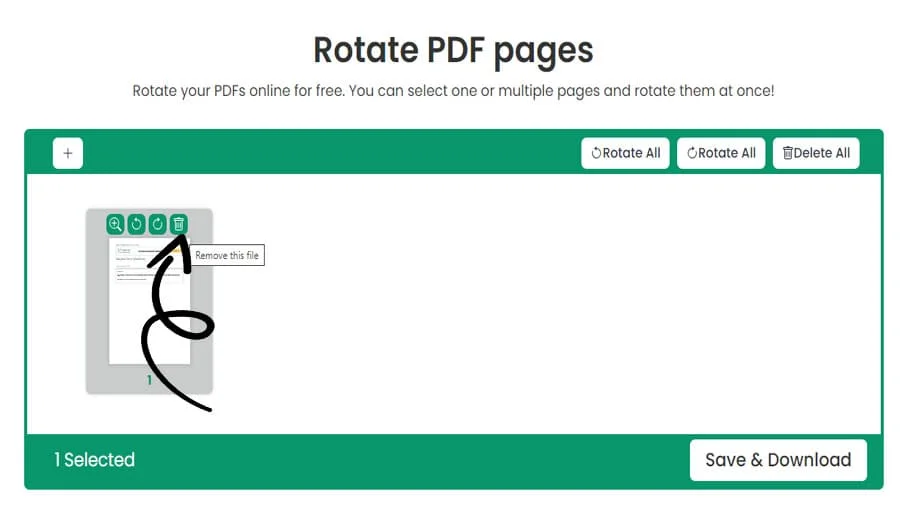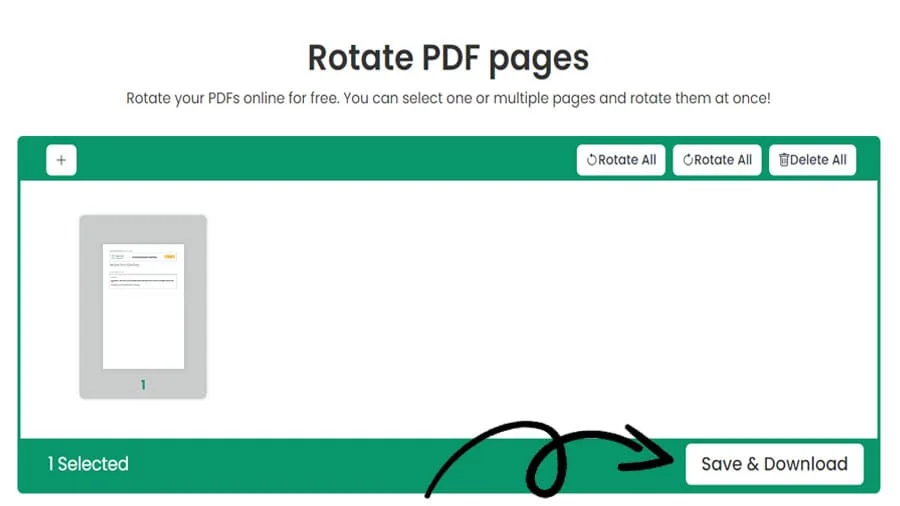Wie man eine PDF-Datei online kostenlos dreht
FUNKTIONEN
pdftodoctool: Wie man mühelos PDF-Seiten im Web drehen kann
Für die Verwaltung von PDF-Dokumenten ist pdftodoctool ein leistungsfähiges Online-Tool, das eine breite Palette von Funktionen bietet. Eine der wichtigsten Aufgaben, die pdftodoctool erfüllt, ist das Drehen von PDF-Seiten. In diesem Tutorial führen wir Sie Schritt für Schritt durch den Prozess des Drehens von PDF-Seiten mit pdftodoctool. Egal, ob Sie neu in pdftodoctool sind oder ein erfahrener Benutzer, diese Anleitung wird Ihnen helfen, die Kunst des Seitendrehens zu meistern.
Warum PDF-Seiten rotieren?
Bevor wir in das Tutorial eintauchen, lassen Sie uns kurz erkunden, warum das Drehen von PDF-Seiten notwendig ist. Es gibt verschiedene Szenarien, in denen PDF-Seiten gedreht werden müssen:
Gescannte Dokumente:
Eingescannte Dokumente können manchmal falsch ausgerichtet sein, wodurch sie leichter zu lesen sind. Durch Drehen der Seiten wird die korrekte Ausrichtung sichergestellt.
Bildausrichtung:
PDFs, die Bilder, Grafiken oder Diagramme enthalten, können von einer Seitendrehung profitieren, um sicherzustellen, dass sie nahtlos in das Dokument passen.
Anmerkungen und Kommentare:
Wenn Sie einer PDF-Datei Anmerkungen oder Kommentare hinzugefügt haben, sorgt das Drehen der Seiten dafür, dass diese Ergänzungen korrekt ausgerichtet werden.
pdftodoctool bietet eine intuitive und benutzerfreundliche Plattform für das Drehen von PDF-Seiten.
Folgen Sie diesen Schritten, um loszulegen:
Schritt 1: Zugriff auf pdftodoctool
Öffnen Sie Ihren bevorzugten Webbrowser und navigieren Sie zu https://pdftodoctool.com/.
Schritt 2: Laden Sie Ihr PDF hoch
Klicken Sie auf der pdftodoctool-Homepage auf das Werkzeug 'PDF drehen', klicken Sie auf die Schaltfläche 'PDF-Dateien auswählen' und wählen Sie das PDF-Dokument aus, das Sie drehen möchten. Sie können die Datei auch direkt in den vorgesehenen Bereich ziehen.
Schritt 3: Seiten drehen
Sobald die PDF-Datei hochgeladen ist, sehen Sie eine Vorschau der Seiten. Um bestimmte Seiten zu drehen, klicken Sie auf sie. Die ausgewählten Seiten werden hervorgehoben. Die Drehoptionen finden Sie unten auf der Seite: Nach links drehen und Nach rechts drehen. Klicken Sie auf die entsprechende Option, je nachdem, welche Drehung Sie benötigen.
Schritt 4: Rotation anwenden
Nachdem Sie die Seiten gedreht haben, überprüfen Sie die Änderungen in der Vorschau. Wenn Sie zufrieden sind, klicken Sie auf die Schaltfläche 'Änderungen übernehmen'.
Schritt 5: Laden Sie Ihr gedrehtes PDF herunter
Sobald die Änderungen angewendet wurden, erscheint eine Schaltfläche 'Download'. Klicken Sie darauf, um Ihr gedrehtes PDF-Dokument herunterzuladen.
Tipps für eine erfolgreiche PDF-Drehung
Vorschau vor dem Herunterladen:
Zeigen Sie immer eine Vorschau der gedrehten Seiten an, bevor Sie die PDF-Datei herunterladen, um sicherzustellen, dass die Drehung korrekt durchgeführt wurde.
Konsistenz beibehalten:
Wenn Sie mehrere Seiten drehen, stellen Sie sicher, dass sie alle die gleiche Ausrichtung haben, um ein professionelles Aussehen zu gewährleisten.
Testen Sie mit Kopien:
Wenn das Dokument kritisch ist, sollten Sie mit einer Kopie arbeiten, bis Sie von den Ergebnissen der Drehung überzeugt sind.
Vorteile der Verwendung von Online-PDF-Rotatoren
Zugänglichkeit und Bequemlichkeit Online-PDF-Rotatoren können von jedem Ort mit einer Internetverbindung aufgerufen werden. Diese Zugänglichkeit macht sie zu einer wertvollen Ressource für Benutzer, die PDF-Seiten auf verschiedenen Geräten oder von unterwegs aus drehen müssen.
1. keine Installation erforderlich
Im Gegensatz zu Desktop-Software erfordern Online-PDF-Drehprogramme keine Installation. Dadurch entfällt das Herunterladen und Installieren großer Anwendungen, was Speicherplatz und Zeit spart.
2. benutzerfreundliche Oberfläche
Die meisten Online-PDF-Rotatoren verfügen über intuitive, benutzerfreundliche Oberflächen. Benutzer mit unterschiedlichen technischen Kenntnissen können diese Tools leicht bedienen und PDF-Rotationsaufgaben ohne große Lernkurve bewältigen.
3. Kosteneffizient
Viele Online-PDF-Drehprogramme bieten kostenlose Versionen mit grundlegenden Funktionen an, was sie zu einer kostengünstigen Option für Gelegenheitsnutzer oder Personen mit begrenzten Anforderungen an die PDF-Bearbeitung macht.
4. Schnelle Ergebnisse
Online-Tools bieten in der Regel schnelle Verarbeitungszeiten. Das Drehen von PDF-Seiten ist online oft nur eine Sache von wenigen Klicks, und das geänderte Dokument kann umgehend heruntergeladen werden.
5. Kollaboration und gemeinsame Nutzung
Online-PDF-Rotatoren eignen sich für die gemeinsame Arbeit. Teammitglieder können gleichzeitig auf PDF-Seiten zugreifen und diese drehen, wodurch die gemeinsame Bearbeitung von Dokumenten vereinfacht wird.
Nachteile der Verwendung von Online-PDF-Rotatoren
1. Internet-Abhängigkeit
Online-PDF-Rotatoren sind auf eine stabile Internetverbindung angewiesen. Wenn Sie sich in einem Gebiet mit langsamem oder gar keinem Internetzugang befinden, kann die Verwendung dieser Tools eine Herausforderung darstellen.
2. Datenschutz- und Sicherheitsbedenken
Das Hochladen sensibler Dokumente auf Online-Plattformen kann Datenschutz- und Sicherheitsbedenken aufwerfen. Die Nutzer müssen sicherstellen, dass die gewählte Plattform Verschlüsselung einsetzt und sichere Datenverarbeitungspraktiken anwendet.
3. Begrenzte erweiterte Funktionen
Während Online-PDF-Rotatoren grundlegende Rotationsfunktionen bieten, benötigen sie möglicherweise erweiterte Funktionen in spezieller Desktop-Software, wie z. B. eine präzise Grad-Eingabe oder selektive Rotation.
4. Beschränkungen der Dateigröße und -menge
Kostenlose Online-Tool-Versionen begrenzen oft die Dateigröße und die Anzahl der Dokumente, die Sie verarbeiten können. Dies kann bei der Bearbeitung großer Dateien oder mehrerer Dokumente hinderlich sein.
5. Langfristiger Zugriff
Dokumente, die mit Hilfe von Online-Tools rotiert werden, sind möglicherweise langfristig nicht immer leicht zugänglich. Das Abrufen rotierter Dokumente könnte problematisch werden, wenn die Plattform ihre Dienste ändert oder einstellt.
6. Qualität und Konsistenz
Online-Tools können nur manchmal die Qualität und Konsistenz von gedrehten PDF-Seiten aufrechterhalten, insbesondere bei Bildern und Kommentaren. Es ist wichtig, die Ausgabe zu überprüfen, um sicherzustellen, dass sie Ihren Standards entspricht.
Schlussfolgerung
Das Drehen von PDF-Seiten mit pdftodoctool ist ein unkomplizierter Prozess, der die Lesbarkeit und Ästhetik Ihrer Dokumente erheblich verbessern kann. Ob Sie nun gescannte Dokumente korrigieren oder Bilder ausrichten, das Rotationswerkzeug von pdftodoctool vereinfacht diese Aufgabe. pdftodoctool bietet über die Rotation hinaus viele weitere Werkzeuge, die es zu einer vielseitigen Plattform für verschiedene Aufgaben im PDF-Bereich machen. Wenn Sie also das nächste Mal PDF-Seiten drehen müssen, denken Sie an dieses Tutorial und nutzen Sie pdftodoctool, um die Aufgabe einfach und präzise zu erledigen.
Werkzeuge
In PDF konvertieren
Aus PDF konvertieren
Schritt-für-Schritt-Anleitung zum Drehen von PDF-Dateien um 90 Grad im Uhrzeigersinn
Häufig gestellte Fragen
Wenn eine PDF-Datei nach dem Drehen mit https://pdftodoctool.com/ nicht gespeichert wird, kann dies an einer temporären Internetverbindung oder einem Problem mit dem Browser liegen. Vergewissern Sie sich, dass Ihre Internetverbindung stabil ist, aktualisieren Sie die Seite und versuchen Sie erneut, die gedrehte PDF-Datei zu speichern. Wenn das Problem weiterhin besteht, sollten Sie einen anderen Browser verwenden oder prüfen, ob es Einschränkungen auf der Website gibt.
Gehen Sie zu pdftodoctool > 'Datei auswählen' und wählen Sie die PDF-Datei(en) aus oder ziehen Sie sie per Drag & Drop in das Tool > klicken Sie auf die Schaltfläche 'Nach links drehen' oder 'Nach rechts drehen' >. Klicken Sie auf 'Speichern und Herunterladen', um Ihre gedrehte PDF-Datei herunterzuladen
Gehen Sie zu pdftodoctool und klicken Sie auf die Schaltfläche 'Datei auswählen' und wählen Sie die PDF-Datei(en) aus oder ziehen Sie sie per Drag & Drop in das Tool > Wählen Sie die Seite(n) aus, die Sie drehen möchten. Wählen Sie die Drehrichtung und klicken Sie auf die Schaltfläche Nach links drehen oder Nach rechts drehen, um die Drehung anzuwenden. Zeigen Sie die gedrehte PDF-Datei mit dem integrierten PDF-Viewer in der Vorschau an. Klicken Sie auf 'Speichern und Herunterladen', um die gedrehte PDF-Datei herunterzuladen.
Ja, mit https://pdftodoctool.com/ können Sie PDFs drehen, ohne dafür zu bezahlen. Es handelt sich um eine kostenlose webbasierte Plattform, die es Ihnen ermöglicht, Ihr PDF hochzuladen, einzelne Seiten oder das gesamte Dokument zu drehen und die bearbeitete Datei anschließend kostenlos herunterzuladen. Es ist benutzerfreundlich, hat keine Wasserzeichen und bietet zusätzliche PDF-Bearbeitungsfunktionen, was es zu einer bequemen und kostengünstigen Option für das Drehen von PDFs macht.
Wenn sich Ihre PDF-Datei beim Drucken dreht, liegt das wahrscheinlich daran, dass die Druckereinstellungen nicht mit der Ausrichtung der PDF-Seiten übereinstimmen. Vergewissern Sie sich, dass die Druckereinstellungen mit der Ausrichtung der PDF-Datei übereinstimmen (Hoch- oder Querformat), um Drehprobleme beim Drucken zu vermeiden.
Ihre PDFs können aus verschiedenen Gründen gedreht werden:
Original Scan-Ausrichtung:
Wenn die PDF-Datei aus gescannten Dokumenten oder Bildern mit der falschen Ausrichtung erstellt wurde, wird sie im digitalen Format gedreht angezeigt.
Editing Errors:
Falsche Handhabung von PDF-Bearbeitungswerkzeugen kann zu versehentlichen Drehungen führen, was zu falsch ausgerichteten Seiten führt.
Geräte- oder Softwarekompatibilität:
Einige Geräte oder Software können PDFs unterschiedlich anzeigen, was zu offensichtlichen Rotationsproblemen führt.
Druckeinstellungen:
Ungeeignete Druckereinstellungen können dazu führen, dass PDFs mit einer anderen Ausrichtung als vorgesehen gedruckt werden.
Zugriff auf die Website:
Rufen Sie https://pdftodoctool.com/ über Ihren Webbrowser auf.
Laden Sie Ihr PDF hoch:
Klicken Sie auf die Schaltfläche 'Datei auswählen' und wählen Sie die PDF-Datei aus, die Sie drehen möchten.
Öffnen Sie das PDF im Editor:
Nach dem Hochladen wird die PDF-Datei im Editor geöffnet.
Drehen Sie die PDF-Datei:
Auf der rechten Seite des Bildschirms finden Sie die Option 'Drehen'. Wählen Sie die Seiten oder das gesamte Dokument aus, das Sie drehen möchten. Wählen Sie den gewünschten Drehwinkel (90 Grad im oder gegen den Uhrzeigersinn).
Speichern Sie die bearbeitete PDF-Datei:
Klicken Sie auf 'Änderungen übernehmen', und die gedrehte PDF-Datei wird erstellt. Laden Sie die bearbeitete Datei auf Ihr Gerät herunter. Die Drehung wird nun dauerhaft auf die PDF-Datei angewendet.
Mit https://pdftodoctool.com/ können Sie eine gedrehte Seite in einer PDF-Datei korrigieren, indem Sie die Datei hochladen, die zu korrigierende Seite auswählen und sie in den gewünschten Winkel drehen. Anschließend können Sie die bearbeitete PDF-Datei mit der korrigierten Seitenausrichtung speichern und herunterladen.
Öffnen Sie einfach das Tool https://pdftodoctool.com/ in einem beliebigen Webbrowser auf Ihrem Desktop oder mobilen Gerät.
Reviews
Ratings Summary:
Average Rating: 4.8
Rating Count: 12456
Existing Reviews
John Doe
Rating: 4
Great product, highly recommended!
Jane Smith
Rating: 5
Amazing service, will definitely come back.
Wie kann man die Ausrichtung von PDF dauerhaft ändern?
Danke, dass Sie unsere Dienste nutzen
Wenn Sie unsere Website mit Ihren Freunden teilen könnten, wäre das eine große Hilfe